In diesem Artikel stellen wir die Windows-Software EaseUS Todo Backup vor, wobei es sich hierbei um eine Daten- und Systemsicherungssoftware handelt. Sehr schnell ist es passiert, dass das System plötzlich streikt und man seinen Computer nicht mehr benutzen kann. Manchmal wird dies durch Anwenderfehler und manchmal auch durch Viren oder Malware verursacht. Es ist dann sehr ärgerlich wenn plötzlich alle Daten verloren gegangen sind, z.B. Bilder oder wichtige Dokumente, die auf dem Computer gespeichert sind. Es ist natürlich auch sehr ärgerlich, wenn es dann notwendig ist, das System komplett neu aufzusetzen, zumal das sehr viel Zeit und Mühe in Anspruch nimmt. Besonders für Berufstätige, die erst abends wieder zu Hause sind, ist es meist unmöglich, das System innerhalb kurzer Zeit wieder zu beleben. Eine passende Lösung für diese Probleme ist entsprechend eine regelmäßige Datensicherung, damit man im Falle des Falles gut abgesichert ist.Hierzu eignen sich externe Festplatten oder andere USB-Speichermedien sehr gut, wo die Daten entsprechend gesichert werden können. Alternativ ist auch eine Sicherung im Netzwerk zu empfehlen, wenn die nötige Infrastruktur gegeben ist.
Doch ist es nicht aufwendig, bei jedem neuen Bild, welches in den Ordner „Eigene Bilder“ gespeichert wird, die Dateien abzugleichen und auf der Festplatte zu sichern? Genauso aufwendig ist es natürlich, mehrere vorhandene Ordner zu verwalten! Und da wäre noch die Software, die dadurch nicht gesichert ist. Denn sollte das System neu aufgesetzt werden, hat man zwar die ganzen eigenen Dateien, die wieder in das neue System übertragen werden können, allerdings müsste man die Software einzeln neu installieren. All diese Problemfelder löst EaseUS Todo Backup gut auf und nimmt dir so einige Arbeit ab.
Untem in Artikel findest du auch ein Video, in dem wir die Software ausführlich vorstellen.
EaseUS Todo Backup – das kann die Software!
Die Software EaseUS Todo Backup kümmert sich um den ganzen Aufwand und die Mühen und nimmt dir diese Arbeiten ab. Denn die Software erstellt Sicherungsdateien von deinem System oder wenn gewünscht auch nur von einzelnen Dateien, so dass du hier nicht den Überblick behalten brauchst.
EaseUS Todo Backup gibt es in drei verschiedenen Versionen, die einen unterschiedlichen Funktionsumfang besitzen. Dabei ist eine kostenlose Version enthalten, die den meisten privaten Nutzern genügen sollte. Die folgende Tabelle ist von https://www.easeus.de/backup-software/todo-backup-free.html übernommen und zeigt den Funktionsumfang der drei Versionen.
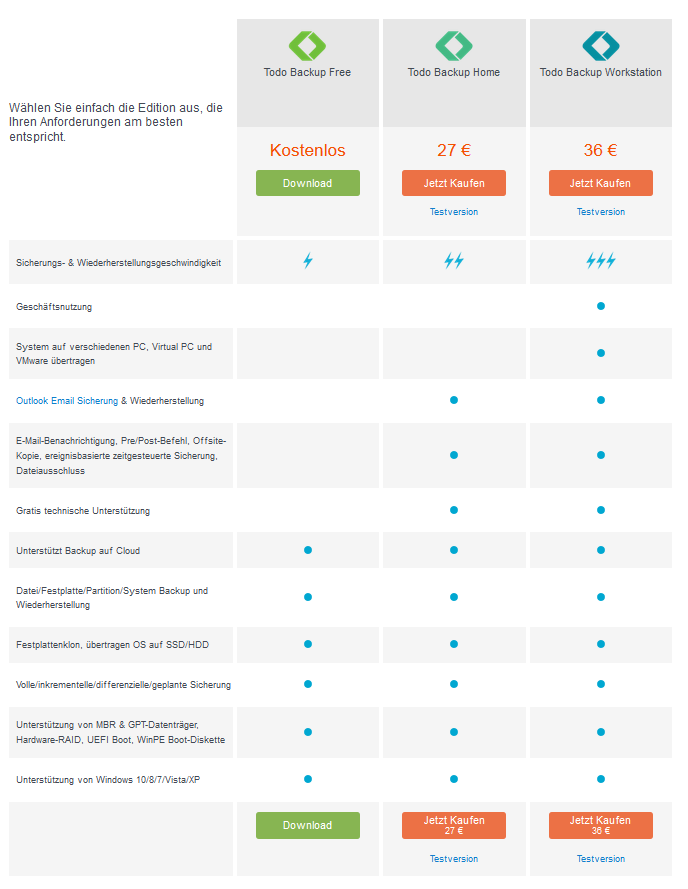
Für die geschäftliche Nutzung muss es dann aber die EaseUS Todo Backup Workstation-Version sein, die mit 36 Euro trotzdem preiswert ist. Für unseren Test haben wir uns die Workstation-Variante gewählt und diese unter dem oben genannten Link gedownloaded. Download und Installation der Sicherungssoftware sind denkbar einfach und werden hier nicht weiter erklärt.
Wir starten also direkt mit der Nutzung der Software und möchten dir zunächst den Startbildschirm von EaseUS Todo Backup zeigen, der wie folgt ausschaut:
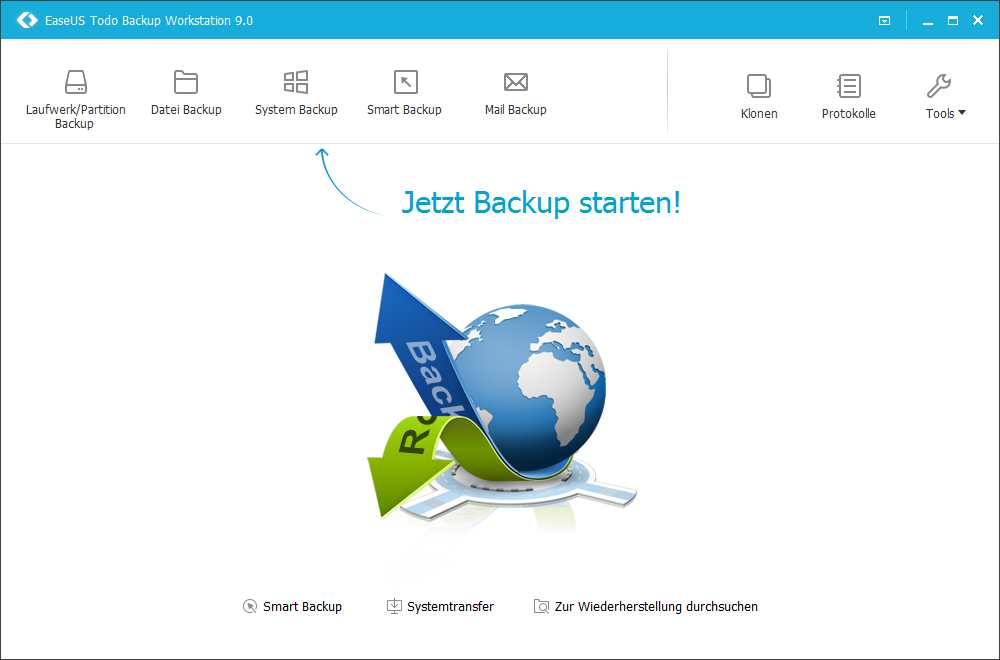
Hier kann man gut erkennen, wie übersichtlich die Software gestaltet ist. In der oberen linken Leiste sind die einzelnen Backup-Möglichkeiten aufgelistet. So kannst du entweder ein gesamtes Laufwerk sichern lassen oder einzelne Dateien und Ordner. Des Weiteren kann auch das System gesichert werden. Und als absoluter Pluspunkt dieser Software kann die Möglichkeit, auch alle in Microsoft Outlook vorhandenen Daten sichern zu können, aufgeführt werden. Sofern du viele wichtige Dateien per Mail versendest und empfängst, können auch diese durch EaseUS Todo Backup gesichert werden. Kritikpunkt ist eindeutig die Beschränkung auf Outlook. Viele User nutzen auch Alternativen wie Mozilla Thunderbird oder ähnliche E-Mail-Softwares. Leider werden diese nicht unterstützt.
In den nachfolgenden Bildern zeigen wir dir auf, wie eine Datensicherung funktioniert. Zunächst kannst du z.B. beim Laufwerks-/Partitions-Backup eine entsprechende Partition auf deinem Computer auswählen. Hier kannst du den Zielordner auswählen und den Dateinamen bestimmen:
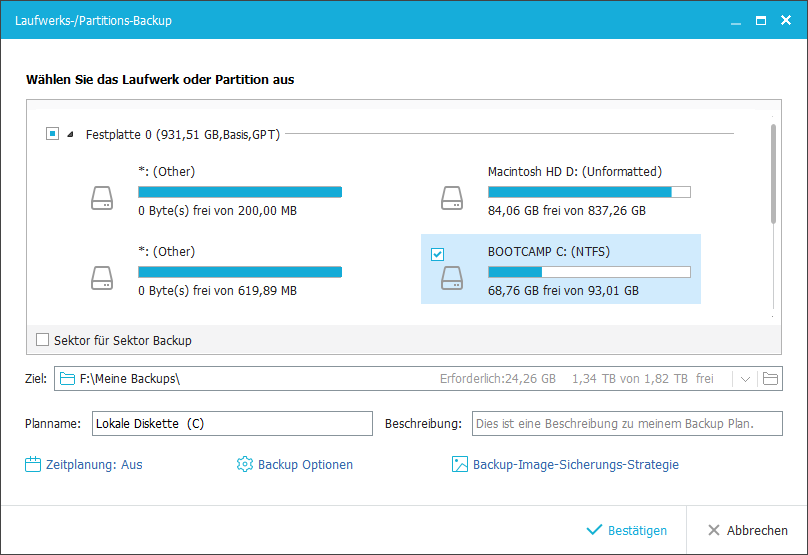
Außerdem hast du die Möglichkeit, eine Zeitplanung für das Backup einzustellen. Hierbei kannst du entscheiden, ob es ein einmaliges Backup sofort oder zu einem bestimmten Zeitpunkt sein soll. Außerdem wird unterschieden zwischen täglich, wöchentlich und monatlich. Sehr positiv anzumerken ist auch die Möglichkeit, das Backup zu einem bestimmten Ereignis anzufertigen. Hier kann z.B. der Systemstart oder das Herunterfahren des Systems ausgewählt werden:
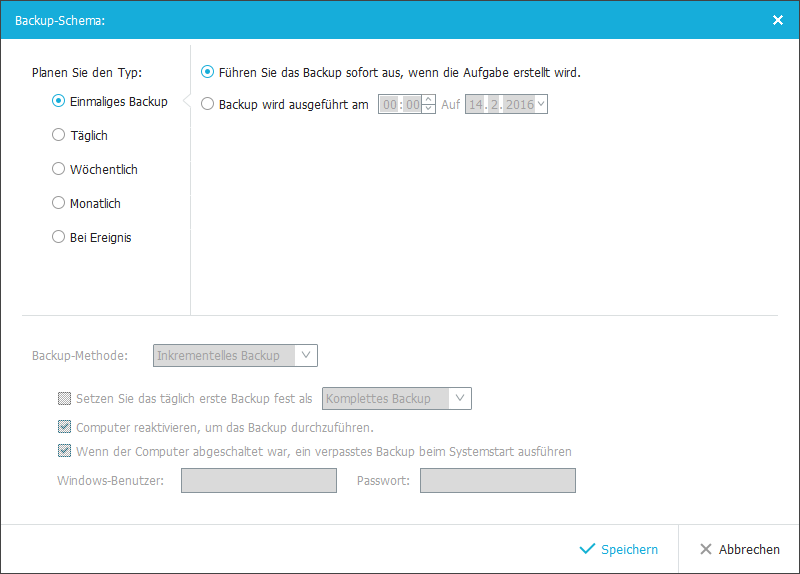
Unter den Backup-Optionen sind weitere Optionen und Möglichkeiten aufgeführt, die das Backup genau nach deinen Wünschen gestalten lassen. So kannst du die Komprimierung festlegen, wobei eine hohe Komprimierung auch eine längere Vorgangszeit bedeutet. Dafür sparst du Festplattenspeicher. Du kannst auch ein Passwort festlegen oder auch die Leistung bestimmt, d.h. inwieweit der Vorgang von EaseUS Todo Backup von deinem System priorisiert wird, bezogen auf die Leistung und Schnelligkeit. Neben der Möglichkeit, eine E-Mail-Mitteilung bei Abschluss des Vorgangs zu erhalten, hast du noch diverse weitere Möglichkeiten:
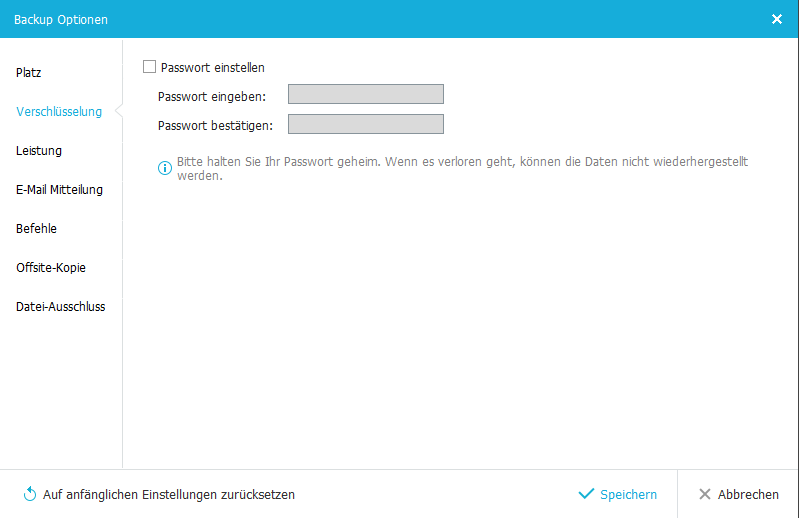
Wie du sicher erkennen kannst, lässt sich ein Backup eines Laufwerks oder z.B. des gesamten Systems sehr stark nach deinen Wünschen gestalten. Besonders die Möglichkeit, das Backup verschlüsseln zu können, ist uns sehr positiv aufgefallen, da dies nicht von vielen Backup-Softwares angeboten wird.
Unter dem Reiter auf der oberen rechten Leiste (s. erstes Bild) kannst du unter den Tools auch eine Notfall-Disk erstellen. Dadurch kann dein System jederzeit auch auf anderen Computern so wiederhergestellt werden, wie du es zu dem Zeitpunkt hattest. Dies bietet sich gut an, wenn dein System absolut nicht mehr brauchbar ist und beispielsweise nicht mehr hochfährt. Die Notfall-Disk kann auf einer CD/DVD, auf einem USB-Speichermedium oder auch als ISO-Datei gesichert werden. So bist du – wie der Name schon sagt – im Notfall sehr gut abgesichert.
Über die unteren Punkte auf dem Startbildschirm von EaseUS Todo Backup kannst du dein System aus einem bestimmten Backup, welches zuvor erstellt wurde, wiederherstellen.
Video vom Test EaseUS Todo Backup Workstation-Version
Das folgende Video zeigt die Nutzung der Software ausführlich und vor allem auch die Funktionen, die in diesem Artikel nur kurz erwähnt wurden.
Fazit
EaseUS Todo Backup ist erhältich in drei Versionen: kostenlos, Home (27,- EUR) oder Workstation (36,- EUR). Die Versionen unterscheiden sich zum einen nach der Funktionsvielfalt und zum anderen nach der Geschwindigkeit der Software und des Backup-Vorgangs. So dauert das Erstellen eines Backups mit der Workstation-Version deutlich weniger als mit der kostenlosen Version. Alles in allem hat uns diese Software sehr gut gefallen, was u.a. durch die übersichtliche Gestaltung von EaseUS Todo Backup erklärt werden kann. Somit können wir ganz klar eine Kaufempfehlung aussprechen, wenn du immer gut abgesichert sein möchtest und vor Datenverlusten bewahrt werden möchtest. Eine kostenlose Alternative stellt die SuperEasy 1 Click Backup – Software dar. Insgesamt kann die hier vorgestellte Variante aber mehr überzeugen.


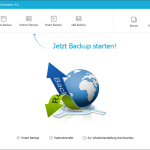
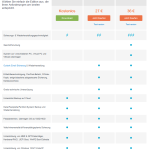
![Systemabbild unter Windows 10 erstellen [ Video] systemabbild-unter-windows-10-erstellen-3](https://videonerd.de/wp-content/uploads/2015/11/systemabbild-unter-windows-10-erstellen-3-150x150.png)
![SuperEasy 1-Click Backup vorgestellt [Video] 1-click-backup-2](https://videonerd.de/wp-content/uploads/2015/03/1-click-backup-2-150x150.png)
Ich halte Backups für unerlässlich, da die persönlichen Daten stets in Gefahr sind und vor dem endgültigen Verschwinden bewahrt werden müssen.